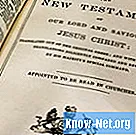![[MS Word] 표(table) 편집을 위한 다양한 팁](https://i.ytimg.com/vi/oSNdbvVBVw4/hqdefault.jpg)
콘텐츠

"워드 패드"는 모든 버전의 Windows 운영 체제에 설치된 워드 프로세싱 프로그램입니다. 다른 워드 프로세서에 비해 워드 패드는 매우 단순한 소프트웨어로 "Works Word Processor"또는 "Microsoft Word"와 같은 다른 Microsoft 제품에서 사용할 수있는 다양한 서식 및 디자인 옵션이 없습니다. 그 특징 중 하나는 다른 프로그램의 도움 없이는 문서에서 표를 생성 할 수 없다는 것입니다. 그러나 Excel과 같은 다른 소프트웨어에서 표를 가져 와서 자신의 워드 패드 문서에서 편집 할 수 있습니다.
1 단계
워드 패드 프로그램에 액세스합니다. 컴퓨터의 액세서리 메뉴에서 찾을 수 있습니다.
2 단계
표를 배치 할 워드 패드 문서 섹션으로 이동하고 마우스로 클릭하여 위치를 선택합니다.
3 단계
워드 패드 화면 상단에서 "삽입"메뉴를 찾아 "개체 삽입"명령을 클릭하여 대화 상자를 엽니 다.
4 단계
메뉴 왼쪽에있는 "새로 만들기"옵션을 선택한 다음 "개체 유형"상자에서 스프레드 시트를 만들 수있는 프로그램으로 이동합니다. Microsoft Excel이없는 Windows 운영 체제에는 PC 제조업체 자체 또는 공급 업체가 추가 기능으로 Microsoft Works를 설치하는 경우가 많습니다. Microsoft Works 스프레드 시트와 Excel 모두 동일한 프로세스를 사용하여 표를 만들 수 있습니다.
5 단계
"확인"버튼을 클릭하여 개체 삽입 프로세스를 시작하고 테이블 생성을위한 새 창을 엽니 다.
6 단계
새 스프레드 시트에 데이터를 입력하십시오. 표의 행이나 열에 레이블을 추가하려면 스프레드 시트의 1 행 또는 A 열에 레이블을 입력합니다.
7 단계
왼쪽 상단 모서리에있는 셀을 선택하고 "Shift"키를 누른 다음 오른쪽 하단 모서리에있는 셀을 선택하여 표의 경계를 강조 표시합니다.
8 단계
스프레드 시트 창에서 "X"버튼을 클릭하거나 "파일"메뉴를 클릭 한 다음 "종료"명령을 클릭합니다. 이렇게하면 테이블이 워드 패드 문서에 삽입됩니다.
9 단계
모든 데이터가 표시 될 때까지 테이블의 가장자리를 끕니다.
10 단계
오류를 편집하거나 변경하려면 표의 아무 곳이나 두 번 클릭하십시오. 스프레드 시트 편집 옵션을 다시 열려면 두 번 클릭하십시오.